세그먼트를 만들고 시퀀스에 연결
작업 할당은 영업팀의 활동을 자동화하는 데 도움이 되는 Dynamics 365 Sales의 기능입니다. 작업 할당을 사용하여 조건에 따라 레코드 세그먼트를 만들고 해당 레코드에 대한 작업을 수행하는 시퀀스에 연결할 수 있습니다.
세그먼트는 정의한 기준을 충족하는 레코드 그룹입니다. 예를 들어, 웹 사이트나 무역 박람회 등 특정 소스에서 나오는 잠재 고객 세그먼트를 만들 수 있습니다. 시퀀스는 이메일 보내기, 전화 걸기, 작업 생성 등 세그먼트의 레코드에 대해 자동으로 수행되는 일련의 작업입니다. 예를 들어, 새로운 잠재 고객에게 환영 이메일을 보낸 다음 후속 통화를 예약하는 시퀀스를 생성할 수 있습니다.
이 문서에서는 작업 할당에서 세그먼트를 생성 및 활성화하고 이를 시퀀스에 연결하는 방법을 알아봅니다.
세그먼트 및 할당 규칙은 작업 할당 기능의 일부입니다. 작업 할당은 영업 가속기 버전 9.1.23074.10021에서 사용할 수 있으며 다양한 지역에서 단계적으로 출시되고 있습니다. 작업 할당에 대해 자세히 알아보기.
라이선스 및 역할 요구 사항
| 요구 사항 유형 | 반드시 필요 |
|---|---|
| 라이선스 | Dynamics 365 Sales Premium, Dynamics 365 Sales Enterprise 또는 Microsoft Relationship Sales |
| 보안 역할 | 시스템 관리자, 시퀀스 관리자 또는 영업 관리자 |
세그먼트 만들기 및 활성화
세그먼트에는 활성 레코드만 할당할 수 있습니다. 예를 들어 잠재 고객이 검증되면 읽기 전용 레코드가 되고 영업 기회 레코드를 생성합니다. 잠재 고객이 더 이상 활성 상태가 아니므로 세그먼트에 연결할 수 없습니다.
조직은 한 번에 최대 250개의 활성 세그먼트를 보유할 수 있습니다. 세그먼트에는 할당 규칙이 제한 없이 포함될 수 있지만 한 번에 활성화할 수 있는 규칙은 10개입니다. 자세한 내용은 Microsoft 지원에 문의하십시오.
영업 허브 앱에 로그인합니다.
페이지 왼쪽 하단에서 지역 변경>Sales Insights 설정을 선택합니다.
영업 가속기에서 작업 할당을 선택합니다.
레코드 종류를 선택합니다.
잠재 고객 및 영업 기회 레코드 종류는 기본적으로 사용할 수 있습니다. 목록에는 판매 가속기 구성에서 선택한 다른 레코드 종류도 포함됩니다.
+새 세그먼트를 선택합니다.
이름을 입력하고 선택적으로 세그먼트의 설명을 입력합니다.
세그먼트의 우선 순위를 입력하세요.
우선 순위는 둘 이상의 기준을 충족할 때 어떤 세그먼트 레코드가 할당되는지를 결정합니다. 우선 순위가 가장 높은 세그먼트가 우선합니다. 기본적으로 우선 순위는 처음에 생성된 마지막 세그먼트의 우선 순위로 설정됩니다. 기본 제공 세그먼트는 항상 가장 낮은 우선 순위를 갖습니다.
모든 세그먼트에 대한 우선 순위를 설정합니다. 언제든지 세그먼트의 우선 순위를 변경할 수 있습니다.
다음을 선택하여 세그먼트 조건 작성기 페이지를 엽니다.
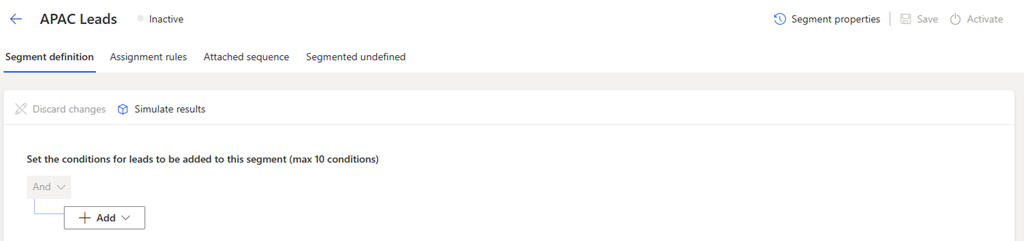
이 페이지에서는 세그먼트에 할당할 레코드를 평가하는 데 사용되는 조건을 정의합니다. 그룹 및 관련 엔터티를 기반으로 하는 조건을 포함하여 세그먼트에 최대 10개의 조건을 추가할 수 있습니다. 자세한 내용은 Microsoft 지원에 문의하십시오. 조건 추가에 대한 권장 사항 읽어보기.
추가를 선택한 후 다음 옵션을 사용하여 세그먼트 조건을 작성합니다.
행 추가: 조건을 추가합니다. 특성, 연산자 및 값을 선택합니다. 예를 들면 만든 사람같음John Thomas입니다.
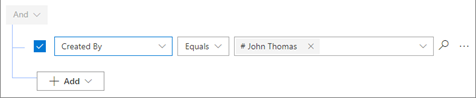
필요에 따라 총 10개의 조건을 추가하여 세그먼트에 할당해야 하는 레코드를 추가로 필터링합니다.
그룹 추가: And 또는 Or로 결합된 여러 특성을 사용하여 레코드를 필터링하는 조건 그룹을 추가합니다. And를 선택하는 경우 잠재 고객은 그룹의 모든 조건을 충족해야 합니다. Or을 선택하면 잠재 고객은 그룹의 어떤 조건이든 충족하면 됩니다.
관련 엔터티 추가: 관련 테이블의 특성을 기반으로 하는 조건을 추가합니다. 관련 엔터티 목록에서 속성을 선택한 다음 데이터 포함 또는 데이터 포함하지 않음을 선택한 다음 조건을 정의합니다.
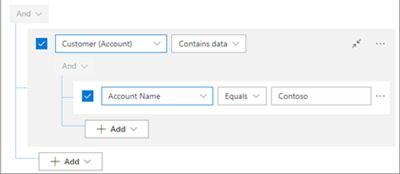
(선택 사항) 조건 정의를 마쳤으면 결과 시뮬레이션을 선택하여 조건을 충족하는 레코드 목록을 봅니다.
이 결과는 시뮬레이션되었습니다. 세그먼트가 적용될 수 있는 실제 레코드를 반영하지 않을 수도 있습니다.
저장을 선택하고 활성화를 선택합니다.
노트
조건에 추가된 기본 엔터티의 특성을 업데이트할 때마다 기본 엔터티(예: 잠재 고객 또는 영업 기회)와 관련된 모든 세그먼트가 실행됩니다.
조건 추가 권장 사항
세그먼트에는 한 번에 최대 10개의 조건이 있을 수 있습니다. 세그먼트의 성능과 효율성을 최적화하려면 조건을 추가할 때 다음 권장 사항을 따르세요.
세그먼트 배포: 조건이 많은 하나의 세그먼트가 아닌 조건이 적은 여러 세그먼트를 만듭니다. 여러 세그먼트를 동일하거나 다른 순서 및 할당 규칙에 연결할 수 있습니다. 이는 시퀀스와 할당 규칙을 레코드에 연결하는 속도와 정확성을 향상시키는 데 도움이 됩니다.
롤업 특성 만들기: 관련 테이블과 관련된 조건을 추가할 때 성능 문제를 방지하려면 롤업 특성을 사용하십시오. 롤업 특성은 관련 레코드의 값을 집계하는 계산된 필드입니다. 예를 들어 잠재 고객과 연결된 연락처 수를 계산하는 롤업 특성을 생성할 수 있습니다. 롤업 특성을 정의하는 방법 알아보기.
식 작성기만 사용: 세그먼트를 정의하거나 업데이트하려면 항상 식 작성기를 사용합니다. Dynamics 365의 기본 데이터 플랫폼인 Dataverse를 통해 세그먼트를 업데이트하지 마세요. 연결 시퀀스 및 할당 규칙과 같은 세그먼트 및 후속 자동화와 관련된 레코드에 영향을 미치는 예기치 않은 동작이 발생할 수 있습니다.
앱에서 옵션을 찾을 수 없습니까?
세 가지 가능성이 있습니다.
- 당신에게는 필요한 면허나 역할이 없습니다. 이 페이지 상단의 라이센스 및 역할 요구 사항 섹션을 확인하세요.
- 관리자가 기능을 사용 설정하지 않았습니다.
- 조직에서 사용자 지정 앱을 사용 중입니다. 정확한 단계는 관리자에게 문의하세요. 이 문서에 설명된 단계는 기본 제공 영업 허브 및 Sales Professional 앱에만 해당됩니다.